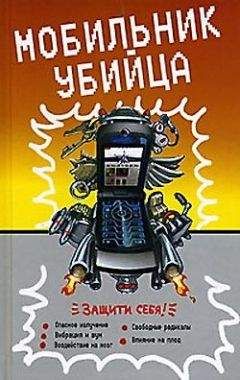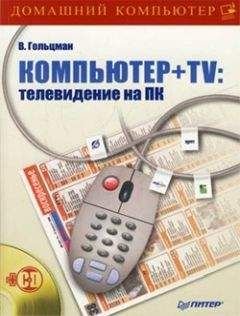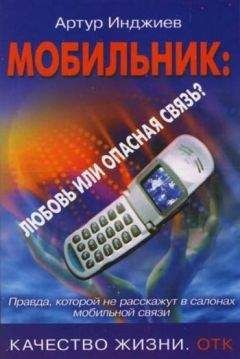Виктор Гольцман - Компьютер + мобильник: эффективное взаимодействие
Рис. 6.12. Оптимизированные кадры анимации.
Создание flash-анимации
Очень многие современные мобильные телефоны имеют среди прочего программного обеспечения проигрыватель flash-анимации. Это позволяет загружать файлы с расширением SWF и просматривать их на экране мобильного.
В этом разделе рассмотрим, как создать простой flash-ролик, чтобы потом его можно было экспортировать в телефон. Для работы понадобится программа Macromedia Flash. В качестве примера используется версия Adobe Flash CS3, но вы можете использовать и другую версию данной программы, поскольку изменения в интерфейсе несущественны. Вы не найдете здесь подробного описания приложения и профессиональных приемов работы с ним; для этого обратитесь к соответствующей литературе. В этом разделе будут даны некоторые рекомендации, касающиеся создания роликов именно для мобильных телефонов.
Для начала запустите редактор flash-графики Adobe Flash CS3 (рис. 6.13).
Как видите, рабочая область имеет размер 550 x 400 точек, а размеры экранов мобильных телефонов намного меньше. Нужно заметить, что векторная графика отличается легкой масштабируемостью, то есть размер файла и качество изображения не зависят от размера рабочей области. Вы можете создать документ размером 550 x 400 точек, а потом уменьшить его до размера 55 x 40 точек. Однако лучше всего задать размеры заранее. В таком случае гарантированно не будет искажений, и ролик отобразится на весь экран.
Рис. 6.13. Программа Adobe Flash CS3.
Чтобы уменьшить размер рабочей области flash-анимации, щелкните правой кнопкой мыши на рабочей области программы и в открывшемся контекстном меню выберите пункт Document Properties (Свойства документа) (рис. 6.14).
Здесь следует установить высоту и ширину будущего ролика. Лучше всего будет, если эти параметры совпадут с размерами экрана телефона. Для примера создадим анимацию размером 128 x 128 точек. Для указания ширины служит поле width (ширина), а для высоты – поле height (высота). Для подтверждения изменений нажмите кнопку OK.
Рис. 6.14. Свойства документа.
Рабочая область готова, можно приступать к рисованию. Не будем придумывать что-то сложное, а нарисуем простую вертушку, как в примере с GIF-анимацией (рис. 6.15).
Теперь заставим рисунок двигаться, а для этого нужно создать как минимум еще один ключевой кадр. Щелкните правой кнопкой мыши на одном из кадров, например на 12-м. В открывшемся контекстном меню выберите пункт Insert Keyframe (Вставить ключевой кадр).
Установите указатель временной шкалы на созданный ключевой кадр. Выполните команду меню Modify > Transform > Rotate 90 CCW (Изменить > Трансформация > Поворот на 90° по часовой стрелке). Таким образом вы повернете вертушку на 90° по часовой стрелке.
Сейчас нужно воспользоваться автоматическим заполнением кадров для построения гладкой анимации. Для этого щелкните правой кнопкой мыши на одном из кадров, расположенных между ключевыми. В открывшемся контекстном меню выберите пункт Create Motion Twin (Создать расчетную анимацию). В результате временная шкала станет похожей на шкалу, изображенную на рис. 6.16.
Простейший flash-ролик создан. Вы можете нажать клавишу Enter, чтобы просмотреть его.
Теперь нужно этот ролик сохранить. Для этого используйте команду File > Export > Export Movie (Файл > Экспорт > Экспорт фильма) или комбинацию клавиш Ctrl+Alt+Shift+S. После определения места хранения и имени файла появится окно с настройками экспорта файла (рис. 6.17).
Рис. 6.15. Готовый рисунок.
Рис. 6.16. Фрагмент временной шкалы с автоматическим заполнением.
Здесь из раскрывающегося списка Version (Версия) нужно выбрать версию flash-проигрывателя, для которого будет создаваться ролик (чтобы точно узнать, какая версия установлена на вашем телефоне, обратитесь к документации), нажмите кнопку OK. Ролик готов. Теперь вы можете просмотреть, что получилось. Для этого запустите flash-анимацию. Ролик будет открыт в проигрывателе (рис. 6.18).
Рис. 6.17. Параметры экспорта ролика.
Рис. 6.18. Воспроизведение ролика в проигрывателе.
Теперь осталось только загрузить ролик в телефон и наслаждаться собственным творчеством.
Таким образом, потратив немного времени, вы получите полноценный ролик, который сможете загрузить в телефон и показать друзьям и знакомым.
Ниже представлен общий алгоритм создания flash-анимации для телефона.
1. Создание нового документа в программе Macromedia Flash.
2. Установка размера рабочего поля равной или пропорциональной размеру экрана мобильного телефона.
3. Создание анимационного ролика.
4. Экспортирование ролика в соответствующем формате.
5. Загрузка анимации в телефон.
Написание игр с помощью J2ME
Платформа Java для мобильных устройств (часто именуемая J2ME от Java 2 Micro Edition) является основной платформой для разработки приложений под мобильные телефоны. Разработчики языка позаботились о том, чтобы приложение функционировало одинаково на всех (или почти на всех) аппаратах, для которых оно разрабатывалось.
Необходимые инструменты
Для написания программ желательно пользоваться специальными средствами, предназначенными для разработки программного обеспечения на J2ME.
Нужно заметить, что все описываемые средства являются бесплатными и доступны для свободного скачивания через Интернет с сайта производителя www.sun.com.
Ниже перечислен необходимый минимум инструментов.
• J2SDK Standart Edition (Java2 Software Development Kit Standart Edition, стандартный набор средств для разработки приложений на Java2). Пакет инструментов для создания программных продуктов на языке Java. В данный пакет входят компилятор, отладчик и др.
• WTK (Wireless Toolkit, набор инструментов для работы с беспроводными устройствами). В этот пакет входят инструменты для разработки приложений на J2ME. Нужно отметить, что WTK – своеобразная «надстройка» над стандартным набором средств, поэтому перед установкой WTK необходимо установить J2SDK Standart Edition.
• Эмулятор телефона. Когда программа будет написана, вы захотите посмотреть на нее в действии. Именно для этого и предназначены эмуляторы. С их помощью вы сможете протестировать свое приложение, не загружая его в мобильный, что значительно экономит время.
• Среда разработки. Оболочка, в которой вы будете писать программный код. Для серьезных проектов обычно используют специальные оболочки типа NetBeans или Borland Builder, но для наших нужд вполне будет достаточно стандартного текстового редактора Блокнот.
В этом списке перечислены инструменты, без которых разработка приложений невозможна. Существует еще большое количество дополнительных программ и инструментов от сторонних производителей, способных облегчить разработку, но их рассмотрение выходит за пределы этой книги.
Модель приложения
Программа, написанная на языке Java, состоит из фрагментов, хранящихся в разных файлах. Эти фрагменты называются классами. Причем если приложение состоит более чем из одного класса, то один из них должен быть главным, а все остальные зависимыми. При запуске приложения будет вызываться код главного класса, и уже затем он будет управлять всеми остальными. Если главный класс завершает выполнение, то код остальных также прекращает выполняться.
В листинге 6.1 представлен минимальный код программы.
Листинг 6.1. Минимальный код программы
Несмотря на то что эта программа ничего не делает, то есть является «пустой», она все же является полноценной с точки зрения языка программирования.
Мидлет (то есть приложение для мобильного телефона) может находиться в трех состояниях: активном, приостановленном и разрушенном. • Активно – в этом состоянии приложение находится во время использования, например, когда играете в игру.
• Приостановлено – приложение временно приостанавливает свою деятельность, но не разрушается. Например, когда во время игры вам поступает входящий звонок.
• Разрушено – приложение завершает свое выполнение, то есть выгружается из памяти. Например, вы закончили играть.
Как можно видеть на рис. 6.19, при запуске приложения оно сначала переходит в состояние «приостановлено». Затем, если происходит какая-либо ошибка, приложение переходит в состояние «разрушено» и выгружается из памяти. Если же инициализация прошла успешно, то приложение переходит в состояние «активно», то есть начинает свою работу. Нужно заметить, что за время своего выполнения работа может несколько раз приостанавливаться и продолжаться.
Рис. 6.19. Жизненный цикл приложения.